Bài viết hôm nay mình sẽ hướng dẫn các bạn cách mua iPhone 11 giá rẻ ở Nhật chỉ với 49,390 yên cho bản 64GB và 54,890 yên cho bản 128GB.
Hiện tại Apple Store đang bán 61,800 yên cho bản 64GB và 67,800 yên cho bản 128GB.
Nhìn sơ bạn cũng có thể thấy được bạn có thể tiết kiệm 12,410 yên cho bản 64GB và tiết kiệm 12,910 yên cho bản 128GB so với khi mua từ Apple.
Và 1 điều đương nhiên để nhận được mức giá ưu đãi này bạn sẽ phải đăng ký kèm 1 gói cước sim giá rẻ có tên Ahamo của Docomo.
Có thể nhiều bạn cảm thấy lạ lẫm khi lần đầu nghe cái tên Ahamo này tuy nhiên đừng vì vậy mà bỏ qua các thông tin cực kì hữu ích trong bài này.
Ahamo là gói cước di động giá rẻ SIÊU TUYỆT VỜI của nhà mạng Docomo ra đời vào tháng 3 năm 2021.
Lý do mà chúng tôi gọi sim này là siêu tuyệt vời là vì:
✅ Tốc độ được đánh giá là NHANH NHẤT trong các loại sim giá rẻ vì sử dụng đường truyền chính của Docomo
✅ Giá cước chỉ 2970 yên/tháng cho 20GB tốc độ cao
✅ Vượt 20GB tốc độ cao thì vẫn được xài miễn phí với tốc độ 1Mbps. (tốc độ này dư sức lướt facebook, mạng xã hội và xem youtube 480p,…)
✅ Đặc biệt, bạn còn được MIỄN PHÍ 5 phút gọi trong nước
✅ Được tặng 10,000 dPoint (có thể dùng để mua hàng combini, drug store, siêu thị,…) -> Chú ý cần đăng ký nhận khuyến mãi trước
✅ Được mua điện thoại giá rẻ hơn so với thị trường
✅ Được tặng thêm tới 5GB data tốc độ cao hàng tháng khi dùng dCard để thanh toán
Cách đăng ký sim Ahamo và mua iPhone giá rẻ ở Nhật
Bước 1: Truy cập trang đăng ký sim Ahamo
Các bạn nhấn vào link bên dưới để tới trang đăng ký.
Bước 2: Chọn loại hợp đồng
Để đăng ký sim Ahamo và mua iPhone 11 giá rẻ ở Nhật thì bạn cần chọn vào mục [スマホとSIMをセットで購入] như hình bên dưới rồi nhấn 次へ để tiếp tục.

Bước 3: Chọn loại hợp đồng
Bước tiếp theo bạn sẽ cần lựa chọn hình thức hợp đồng và dịch vụ đi kèm.
- Chọn [他社からの乗り換え(MNP)] nếu bạn đã có số điện thoại của nhà mạng khác và muốn chuyển đồng qua Ahamo nhưng muốn giữ nguyên số.
- Lưu ý bạn cần lấy mã MNP từ nhà mạng cũ trước, tham khảo thêm ở đây.
- Ngược lại, nếu bạn chưa có hợp đồng với bất kỳ nhà mạng nào thì bạn hãy chọn [新規契約] để đăng ký mới như hình bên dưới.
Sau khi chọn xong bạn nhấn 次へ để đi tiếp.

Bước 4: Chọn mua iPhone 11 và cấu hình máy
Ở màn hình chọn thiết bị hiện ra bạn nhấn chọn vào iPhone 11 để mua.

Tiếp theo bạn cần chọn cấu hình của chiếc iPhone 11 bạn muốn mua.
Đầu tiên bạn chọn màu sắc yêu thích, mình thích màu đen nên chọn màu đen.(hiện tại chỉ còn 3 màu trắng, đen và đỏ)

Tiếp theo bạn chọn dung lượng(hiện chỉ còn bản 128GB) và hình thức thanh toán trả hết 1 lần hay trả góp.
Ahamo đang cho trả góp lãi suất 0% nên nếu bạn không đủ tiền trả 1 lần thì có thể chọn trả góp hàng tháng chung với giá cước cũng được.
Tiếp theo bạn chọn có có đăng ký AppleCare+ hay không, nếu muốn tiết kiệm thì chọn không đăng ký như mình bên dưới.

Tiếp theo bạn chọn có bán lại iPhone cũ cho Ahamo hay không, nếu không muốn bán thì chọn giống mình bên dưới.
(thường bán lại cũng chẳng được bao nhiêu so với khi mình tự bán bên ngoài)

Tiếp theo bạn chọn gói dịch vụ gọi điện miễn phí 5 phút(đã bao gồm trong giá cước) hoặc gọi điện miễn phí hoàn toàn(1,100yên/tháng).
- [かけ放題オプションを申し込まない]: Không đăng ký dịch vụ gọi điện miễn phí hoàn toàn, mặc định bạn vẫn sẽ được miễn phí nếu gọi dưới 5 phút.
- [かけ放題オプションを申し込む]: Đăng ký dịch vụ gọi điện thoại miễn phí, cước phí cho dịch vụ này là 1100 Yên/Tháng.
Với mình thì 5 phút đã là quá đủ nên mình chọn gói 5 phút miễn phí như hình bên dưới.
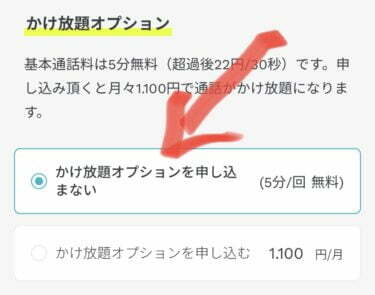
Tiếp theo phần chọn phụ kiện, mình chọn thêm củ xạc như hình bên dưới vì các iPhone đời mới Apple chỉ để dây xạc trong hộp chứ không có củ xạc.
Nếu bạn đã có củ xạc rồi thì không cần mua thêm cũng được. Nếu chưa có hoặc có củ xạc không phải của Apple thì nên mua kẻo nhanh bị chai pin hay cháy nổ.

Cuối cùng, bạn xem lại tổng tiền mua máy và giá cước gói Ahamo hàng tháng xem có chính xác hay chưa rồi nhấn 次へ để tiếp tục.
Như hình dưới, mình đang mua iPhone 11 128GB với giá là 54,890 yên, củ xạc 2,200 yên và cước hàng tháng 2,974 yên.
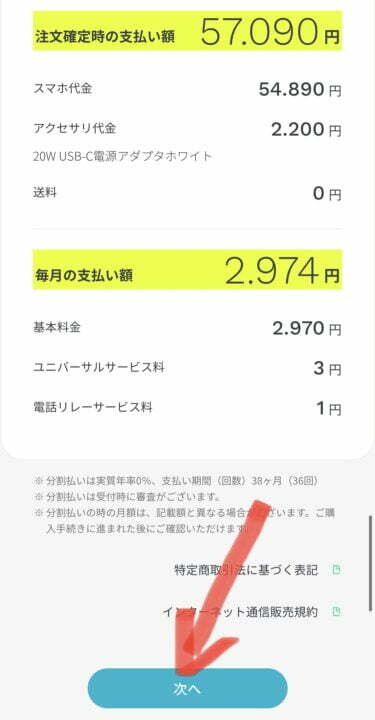
Bước 5: Chuẩn bị giấy tờ
Sang tới bước này 1 màn hình thông báo các giấy tờ bạn cần chuẩn bị để sử dụng trong quá trình đăng ký. Nếu thiếu 1 trong các giấy tờ này quá trình đăng ký của bạn sẽ bị gián đoạn cho nên bạn cần chuẩn bị đầy đủ rồi hẵng đăng ký.
- Mã số MNP (trường hợp muốn chuyển mạng giữ số, đăng ký mới thì không cần)
- Giấy tờ xác nhận danh tính(bằng lái, zairyu card, passport,…)
- Phương thức thanh toán(credit card, thẻ ngân hàng)
- Địa chỉ mail để đăng ký D-Account
Nếu đã chuẩn bị đầy đủ thì bạn nhấn vào [準備OK] để sang bước tiếp theo.

Bước 6: Xác nhận tài khoản dAccount
Bước này là bước xác nhận xem bạn đã có tài khoản D-Account hay chưa.
- Nếu đã có thì bạn chọn vào [持っている]
- Nếu chưa có tài khoản thì bạn chọn vào [持っていない] để tiến hành đăng ký.
Trường hợp sử dụng dAccount đã tồn tại thì có một số điểm sau bạn cần lưu ý:
- Trường hợp bạn đang sử dụng email của nhà mạng cho dAccount thì bạn nên thay đổi trước khi đăng ký Sim Ahamo nếu không sẽ không sử dụng được. Nếu bạn không sử dụng email của nhà mạng Docomo trước đây thì không cần lo lắng.
- Các dịch vụ trả tiền theo tháng và Disney+ (ディズニープラス) có sẵn trong D-Account sẽ bị huỷ hợp đồng tự động khi đăng ký thành công với Sim Ahamo, nếu muốn sử dụng lại bạn phải tự đăng ký lại. Và đương nhiên họ sẽ không trả lại tiền khi tự động huỷ hợp đồng của bạn.
Trường hợp chọn chưa có tài khoản dAccount
Hình bên dưới, nếu bạn chọn chưa có dAccount thì bạn cần nhập thêm địa chỉ email muốn sử dụng để đăng ký dAccount rồi nhấn vào 次へ để tiếp tục.

Ahamo sẽ gửi mã xác nhận Onetime Key về mail cho bạn, bạn cần vào mail để lấy mã này.

Rồi nhập vào màn hình bên dưới sau đó nhấn 開始する để chính thức bắt đầu quá trình đăng ký.

Trường hợp chọn đã có tài khoản dAccount
Bước này bạn cần đăng nhập vào tài khoản dAccount, nhập ID lúc tạo tài khoản vào rồi nhấn [次へ] để nhập password và mã xác nhận được gửi vào email để đăng nhập.
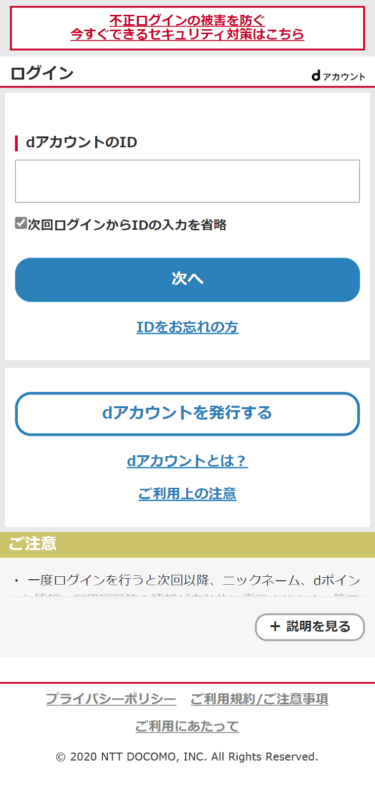
Bước 7: Chọn cách thức xác nhận danh tính
Bước này chúng ta cần chọn cách thức xác nhận danh tính cá nhân và cách thức giao hàng.
Về cách thức xác nhận danh tính cá nhân thì mình thấy có 3 cách khá thuận tiện cho người Việt mình:
- 運転免許証: Sử dụng bằng lái xe Ôtô, cách này dành cho bạn nào có bằng lái Ôtô ở Nhật.
- 健康保険証 + 補助書類: Sử dụng thẻ bảo hiểm sức khoẻ + giấy tờ bổ sung, ngoài thẻ bảo hiểm sức khoẻ thì bạn cần upload thêm 1 giấy tờ bổ sung thêm, giấy tờ bổ sung có thể là juminhyo hoặc là giấy tờ thanh toán tiền điện/nước/gas.
- その他: Sử dụng giấy tờ khác, trong phần này chúng ta có thể chọn mục người nước ngoài, nếu không có thẻ vĩnh trú thì bạn có thể chọn upload thẻ ngoại kiều + hộ chiếu như hình bên dưới mình chọn.
Về cách thức giao hàng thì tuỳ theo phương thức xác nhận danh tính ở trên mà cách thức giao hàng có thể sẽ thay đổi.
Ví dụ như hình bên dưới mình chọn upload thẻ ngoại kiều + hộ chiếu cho nên họ chỉ cho phép mình nhận Sim chứ không cho ai nhận thay kể cả là người trong gia đình.

Bước 8: Upload ảnh chụp giấy tờ xác nhận danh tính
Ở bước này mình cần upload ảnh chụp các giấy tờ mà mình đã lựa chọn bên trên.
Như hình dưới mình cần upload 2 mặt của thẻ ngoại kiều và ảnh chụp trang chính của hộ chiếu lên.
Sau đó bạn cần nhấn [次へ] để đi tới bước tiếp theo.

Bước 9: Chỉnh sửa thông tin cá nhân
Đây là bước cho phép bạn chỉnh sửa và bổ sung thông tin cá nhân còn thiếu.
Lưu ý bạn cần nhập đúng thông tin tên tuổi giống như trên thẻ(credit, ngân hàng) dùng để đăng ký trả cước hàng tháng nếu không sẽ không thể đăng ký thành công được.
Bạn nào không rành tiếng Nhật có thể tham khảo cách nhập thông tin ở hình bên dưới của mình để xem thử chỗ nào cần nhập thông tin gì.

Bước 10: Chọn cách thức thanh toán cước hàng tháng
Bước này bạn cần chọn cách thức thanh toán cước di động hàng tháng.
Có 2 cách thức được chấp nhận là:
- クレジットカード : Sử dụng thẻ tín dụng, nếu bạn nào có thẻ credit card thì nên dùng phương thức này cho dễ đăng ký.
- 銀行口座振替: Tự động trừ vào tài khoản ngân hàng, khi chọn phương thức này thì bạn sẽ có thể đăng ký online để chuyển khoản tự động để trả tiền cước di động hàng tháng.
Trường hợp bạn chọn thanh toán bằng credit card thì chỉ cần nhập thông tin thẻ credit vào là được.

Tuy nhiên, số lượng người Việt sử dụng thẻ tín dụng ở Nhật cũng không phải nhiều nên bên dưới mình sẽ hướng dẫn cách chuyển khoản tiền cước di động một cách tự động hàng tháng.
Bạn nhấn nút [銀行口座を設定する] thì 1 cửa sổ mới sẽ được mở ra để bạn đăng ký chuyển khoản tự động hàng tháng qua ngân hàng mà bạn lựa chọn.

Bước 11: Chuyển khoản tự động cước phí hàng tháng qua ngân hàng
Đầu tiên bạn cần chọn ngân hàng bạn muốn sử dụng, ở ví dụ bên dưới mình sẽ chọn ngân hàng ゆうちょ.

Ở màn hình tiếp theo này bạn nhấn vào [ゆうちょ銀行(Web受付)] để đi tiếp.

Ở màn hình này, thông tin về tên tài khoản sẽ được hiển thị nên bạn cần chú ý tên này cần phải trùng với tên trên thẻ ngân hàng nếu không bạn sẽ không thể đăng ký chuyển khoản tự động được.
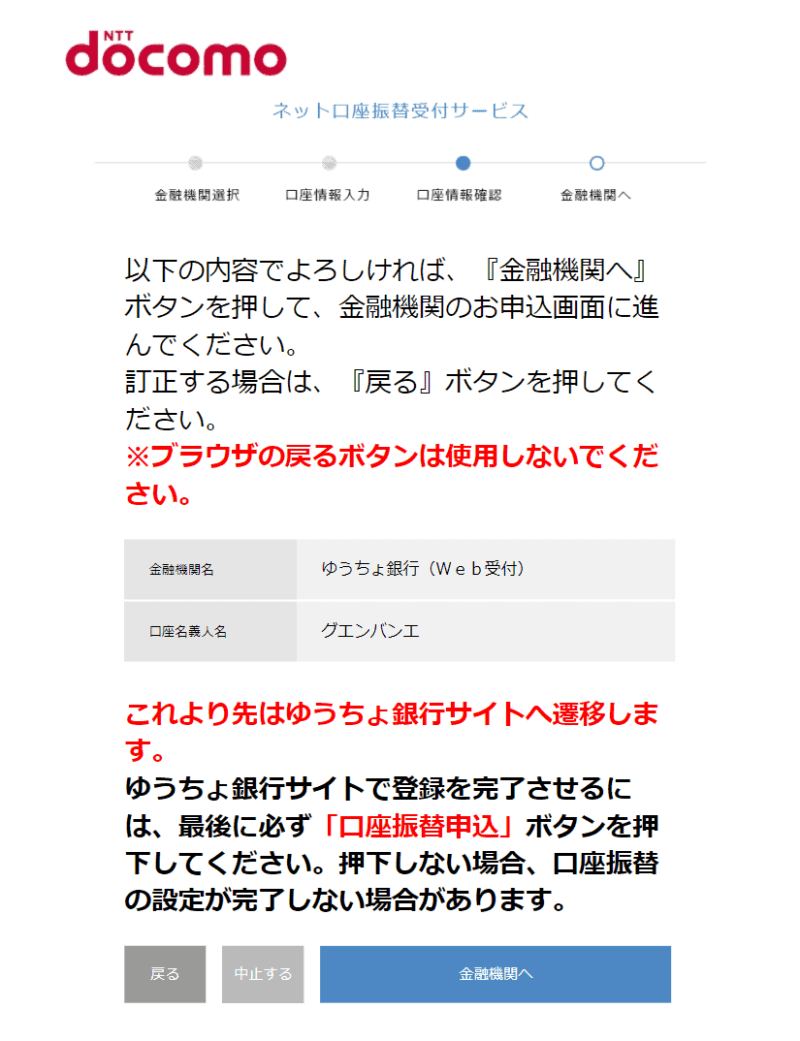
Tại đây, bạn cần nhấn vào [同意事項] để đọc điều khoản dịch vụ của yucho trước, sau đó bạn nhấn vào [同意する] để đồng ý.

Bước này bạn cần nhập thông tin của tài khoản ngân hàng.
Đầu tiên là thông tin về 記号(ký hiệu), bạn cần nhập 3 số ở giữa trong 5 chữ số có trong 記号. Về 記号 thì bạn có thể xem trên thẻ ATM của yucho.

Tiếp theo, bạn cần nhập 7 số đầu tiên trong 8 chữ số của số tài khoản.
Và ở ô cuối cùng bạn cần nhập ngày tháng năm sinh của chính mình trước khi nhấn [進む] để tiếp tục.

Ở màn hình này, bạn cần xem kỹ lại lần cuối thông tin về tài khoản ngân hàng mình đã nhập xem có sai sót gì không.
Nếu có sai sót thì bạn cần nhấn [戻る] để chỉnh sửa lại thông tin, nếu không sai gì thì bạn nhấn [進む] để đi tiếp.

Ở bước tiếp theo bạn chỉ cần nhấn vào [口座振替申込] là đã hoàn thành việc đăng ký chuyển khoản tự động cước phí hàng tháng thông qua ngân hàng ゆうちょ rồi.
Tóm lại
Ở bài này mình đã hướng dẫn nhanh các bạn đăng ký sim giá rẻ Ahamo nhanh chóng nhất.
Nếu bạn gặp phải bất kì lỗi nào liên quan tới việc đăng ký chuyển khoản thông qua ngân hàng thì mình có 1 số lời khuyên sau, bạn thử lần lượt các bước từ trên xuống.
- Kiểm tra lại thông tin khi đăng ký Sim Ahamo giống với tên trên thẻ ATM của ngân hàng. (chú ý cả Romanji, Katakana,…) rồi thử thực hiện lại việc đăng ký chuyển khoản 1 lần nữa xem sao.
- Sử dụng 1 thẻ ngân hàng khác đứng tên bạn(trường hợp bạn có nhiều thẻ)
- Dĩ nhiên nếu có thẻ Credit thì càng tốt, nên dùng thẻ tín dụng để đăng ký dễ dàng hơn.
- Nếu cả 2 cách trên đều không được thì nên đi thẳng tới chi nhánh ngân hàng gần nhà để đăng ký cho nhanh.
Ngoài ra, nếu bạn có bất kỳ thắc mắc nào liên quan tới việc đăng ký Sim Ahamo hãy để lại comment bên dưới, mình sẽ check và trả lời sớm nhất có thể.
Nếu thấy hay thì hãy like và chia sẽ bài viết này cho nhiều người được biết nhé.
Cảm ơn các bạn đã đọc bài viết.













